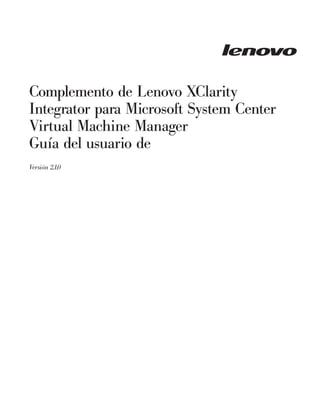
XClarity - Lenovo
- 1. Complemento de Lenovo XClarity Integrator para Microsoft System Center Virtual Machine Manager Guía del usuario de Versión 2.1.0
- 3. Complemento de Lenovo XClarity Integrator para Microsoft System Center Virtual Machine Manager Guía del usuario de Versión 2.1.0
- 4. Nota Antes de usar esta información y el producto al que da soporte, lea la información contenida en la sección “Avisos” en la página 47. Nota sobre la edición Esta edición se aplica a la versión 2.1.0 de Complemento de Lenovo XClarity Integrator para Microsoft System Center Virtual Machine Manager, v2.1.0 y a todas las versiones y modificaciones posteriores, a menos que se especifique de otro modo en nuevas ediciones. En esta guía del usuario se proporciona la información más reciente sobre Complemento de Lenovo XClarity Integrator para Microsoft System Center Virtual Machine Manager, v2.1.0. El Complemento de Lenovo XClarity Integrator para Microsoft System Center Virtual Machine Manager, v2.1.0 es una aplicación plug-in para Microsoft System Center Virtual Machine Manager que se ha diseñado para gestionar los servidores Lenovo x y Flex, además de para ofrecer funciones de valor añadido que conectan la infraestructura del hardware con la infraestructura virtual. © Copyright Lenovo 2014, 2015. Partes del © Copyright IBM Corporation 2014.
- 5. Contenido Figuras . . . . . . . . . . . . . . . v Acerca de esta publicación . . . . . . vii Convenciones y terminología . . . . . . . . vii Recursos de información . . . . . . . ix Archivos PDF . . . . . . . . . . . . xi Recursos de la World Wide Web . . . xiii Capítulo 1. Acerca de Complemento de Lenovo XClarity Integrator para Microsoft System Center Virtual Machine Manager, v2.1.0 . . . . . . . 1 Capítulo 2. Requisitos del sistema . . . 3 Requisitos de hardware. . . . . . . . . . . 3 Requisitos de software . . . . . . . . . . . 5 Capítulo 3. Instalación de Lenovo XClarity Integrator Add-in . . . . . . . 7 Actualización de Lenovo XClarity Integrator Add-in 7 Desinstalación de Lenovo XClarity Integrator Add-in 7 Quitar el Lenovo XClarity Integrator Add-in desde SCVMM . . . . . . . . . . . . . . . . 8 Capítulo 4. Utilización del Lenovo XClarity Integrator Add-in . . . . . . . 9 Importar el Lenovo XClarity Integrator Add-in . . . 9 Inicio de Lenovo XClarity Integrator Add-in . . . 10 Configuración de la autenticación del host . . . . 11 Configuración de las preferencias de Rolling System Update (Actualización continua del sistema) . . . 13 Cómo agregar un Módulo de gestión integrado (IMM) . . . . . . . . . . . . . . . . 14 Detección del IMM . . . . . . . . . . . 14 Autenticación del IMM . . . . . . . . . 15 Agregando Lenovo XClarity Administrator (LXCA) 15 Capítulo 5. Uso de las funciones . . . 17 Recopilación de información. . . . . . . . . 17 Visualización de información del host . . . . 17 Ver información general sobre Lenovo XClarity Administrator . . . . . . . . . . . . 17 Visualización del mapa de un chasis . . . . . 18 Buscando activos . . . . . . . . . . . 22 Supervisión . . . . . . . . . . . . . . 24 Gestión PFA . . . . . . . . . . . . . 24 Actualizando . . . . . . . . . . . . . . 25 Rolling System Update (Actualización continua del sistema) . . . . . . . . . . . . . 26 Administración del cumplimiento del firmware 27 Rolling System Reboot (Rearranque continuo del sistema) . . . . . . . . . . . . . . 29 Configuración . . . . . . . . . . . . . 30 Patrón de configuración . . . . . . . . . 30 Capítulo 6. Resolución de problemas 37 El host está visible en la lista de host de SCVMM pero no en Lenovo XClarity Integrator Add-in. . . 37 El instalador da un mensaje de error . . . . . . 38 La sesión de Lenovo XClarity Integrator Unified Service pasará a estar no válida . . . . . . . 38 Instalación de la actualización KB3087038 de Microsoft Internet Explorer . . . . . . . . . 39 Apéndice A. Configuración del firewall del sistema . . . . . . . . . . . . . 41 Apéndice B. Comprobación de las sesiones de Lenovo XClarity Integrator Unified Service . . . . . . . . . . . 43 Obtención de licencias. . . . . . . . 45 Avisos . . . . . . . . . . . . . . . 47 Marcas registradas . . . . . . . . . . . . 48 Avisos importantes . . . . . . . . . . . . 48 Índice . . . . . . . . . . . . . . . 49 © Lenovo 2014, 2015. Partes del © IBM Corp. 2014. iii
- 6. iv Guía del usuario para el complemento
- 7. Figuras 1. Ventana Programs and Features (Programas y características) . . . . . . . . . . . . 8 2. Selección de Import Console Add-in (Importar complemento de consola) . . . . . . . . 9 3. Inicio del complemento Lenovo XClarity Integrator . . . . . . . . . . . . . 11 4. Configuración de la autenticación del host 13 5. Lenovo XClarity Administrator información general . . . . . . . . . . . . . . 18 6. Mapa del chasis . . . . . . . . . . . 19 7. Página Configuration Pattern (Patrón de configuración). . . . . . . . . . . . 31 8. Cuadro de diálogo Configuration Pattern deployment summary (Resumen del despliegue de patrones de configuración) . . 32 9. Ventana de confirmación de la solicitud de despliegue.. . . . . . . . . . . . . 32 10. Ventana de confirmación del envío de la solicitud de despliegue. . . . . . . . . 33 11. Detalles del patrón de servidor . . . . . . 33 12. Desactivación de un patrón de configuración 34 13. Cuadro de diálogo Deactivate Server Pattern (Desactivar patrón de servidor).. . . . . . 34 14. Cuadro de diálogo Deactivate status (Desactivar estado) . . . . . . . . . . 35 15. Cuadro de diálogo Pattern Deactivation Summary (Resumen de desactivación de patrones) . . . . . . . . . . . . . 35 © Lenovo 2014, 2015. Partes del © IBM Corp. 2014. v
- 8. vi Guía del usuario para el complemento
- 9. Acerca de esta publicación En este documento, se proporcionan instrucciones para instalar y utilizar Complemento de Lenovo XClarity Integrator para Microsoft System Center Virtual Machine Manager, v2.1.0. Para obtener una visión general de la funcionalidad en la versión 2.1.0, así como información importante acerca de limitaciones y las soluciones alternativas sabidas, consulte las Notas de publicación del complemento del Lenovo XClarity Integrator para Microsoft System Center Virtual Machine Manager. Convenciones y terminología Los párrafos que comienzan con las palabras Nota, Importante o Atención en negrita son avisos que sirven para resaltar información importante dentro del documento. Nota: estos avisos proporcionan consejos importantes, ayuda o consejos. Importante: Estos avisos proporcionan información o consejos que pueden ayudarle a evitar situaciones incómodas o difíciles. Atención: Estos avisos indican posibles daños a programas, dispositivos o datos. Un aviso de atención aparece delante de una instrucción o situación en la que puede producirse un daño. La tabla siguiente describe algunos de los términos, acrónimos y abreviaturas que se utilizan en este documento. Tabla 1. Definiciones de los términos que se utilizan en esta guía Término, acrónimo o abreviatura Definición Módulo de gestión integrado (IMM) Un procesador de servicio que consolida varias funciones de procesador de servicios y un controlador de video en un único chip. Lenovo XClarity Administrator (LXCA) Proporciona un gestor único para nodos x86 en sistemas Flex y bastidores independientes, así como el gestor de recursos de chasis para PureFlex. © Lenovo 2014, 2015. Partes del © IBM Corp. 2014. vii
- 10. Tabla 1. Definiciones de los términos que se utilizan en esta guía (continuación) Término, acrónimo o abreviatura Definición Lenovo XClarity Integrator (LXCI) Un conjunto de herramientas que ofrece a los administradores de TI la capacidad para integrar funciones de gestión de System x con Microsoft System Center. Lenovo amplía las funciones de gestión de servidores de Microsoft System Center al integrar las funciones de gestión del hardware de Lenovo y ofrecer una gestión básica y asequible de entornos físicos y virtuales para reducir el tiempo y el esfuerzo necesarios para las tareas rutinarias de administración del sistema. Por otra parte, ofrece las capacidades de detección, configuración, supervisión, administración de eventos y supervisión de alimentación necesarias para reducir los costes y complejidad en la consolidación de servidores, además de una gestión simplificada. Nodo de gestión Una máquina física o virtual en la que el servicio SCVMM, el Lenovo Unified Service y el Complemento de Lenovo XClarity Integrator para Microsoft System Center Virtual Machine Manager, v2.1.0 se han instalado y se están ejecutando Nodo gestionado Máquina física gestionada con SCVMM, en la que se instala y se ejecuta el Agente SCVMM PFA Alerta predictiva de errores SCVMM Microsoft System Center Virtual Machine Manager UXSP UpdateXpress System Pack UXSPI Lenovo UpdateXpress System Pack Installer viii Guía del usuario para el complemento
- 11. Recursos de información Encontrará información adicional acerca de Complemento de Lenovo XClarity Integrator para Microsoft System Center Virtual Machine Manager, v2.1.0 en la World Wide Web. Encontrará información adicional acerca de Complemento de Lenovo XClarity Integrator para Microsoft System Center Virtual Machine Manager, v2.1.0 en la documentación del producto y en la World Wide Web. © Lenovo 2014, 2015. Partes del © IBM Corp. 2014. ix
- 12. x Guía del usuario para el complemento
- 13. Archivos PDF Ver o imprimir la documentación que se encuentra disponible en archivos Portable Document Format (PDF). Descarga de Adobe Acrobat Reader Para ver o imprimir estos archivos PDF debe tener instalado Adobe Acrobat Reader. Puede descargar una copia desde el Sitio web de Adobe Reader. Visualización e impresión de archivos PDF Puede ver o imprimir cualquiera de los archivos PDF ubicados en la Web. La versión más reciente de cada documento se encuentra disponible en la página de descargas del producto. Pulse el vínculo siguiente para ir a las páginas de producto concretas de cada publicación: Portal de Ofertas de integración de Lenovo System x para soluciones de gestión de sistemas de Microsoft: servidores Lenovo x86. v Lenovo PureFlex y System x Complemento de Lenovo XClarity Integrator para Microsoft System Center Virtual Machine Manager, v2.1.0 Guardado de archivos PDF Siga estos pasos para guardar un archivo PDF: 1. Pulse con el botón derecho del mouse en el vínculo que remite al PDF en su navegador. 2. Realice una de las tareas siguientes. Navegador web Comando En Internet Explorer Pulse Save Target As (Guardar destino como). En Mozilla Pulse Save Link As (Guardar vínculo como). 3. Desplácese al directorio en el que desea guardar el archivo PDF. 4. Pulse Save (Guardar). © Lenovo 2014, 2015. Partes del © IBM Corp. 2014. xi
- 14. xii Guía del usuario para el complemento
- 15. Recursos de la World Wide Web En las siguientes páginas Web se proporcionan recursos para entender, utilizar y resolver problemas en servidores Lenovo PureFlex, System x,BladeCenter y servidores blade y, además, se incluyen herramientas de gestión de sistemas. Sitio Web de Lenovo para soluciones de gestión de sistemas de Microsoft para servidores Lenovo El sitio Web Lenovo para soluciones de gestión de sistemas de Microsoft para servidores Lenovo se puede encontrar en http://www.ibm.com/support/entry/ portal/docdisplay?lndocid=LNVO-MANAGE. Busque las descargas más recientes de Complemento de Lenovo XClarity Integrator para Microsoft System Center Virtual Machine Manager, v2.1.0. Sitio de soporte técnico de Lenovo Systems Ofrece soporte para el hardware y el software de gestión de sistemas de Lenovo. http://support.lenovo.com/ Página Lenovo ServerProven v Páginas de System x Flex System Manager en: http://www-03.ibm.com/ servers/eserver/serverproven/compat/us/indexsp.html v Páginas de BladeCenter ServerProven en: http://www-03.ibm.com/servers/ eserver/serverproven/compat/us/eserver.html Obtenga información acerca de la compatibilidad con el hardware de Lenovo System x, Lenovo BladeCenter y IBM IntelliStation. Sistema Lenovo PureFlex y Flex System Manager Sistema Lenovo PureFlex y Flex System Manager http://pic.dhe.ibm.com/ infocenter/flexsys/information/index.jsp © Lenovo 2014, 2015. Partes del © IBM Corp. 2014. xiii
- 16. xiv Guía del usuario para el complemento
- 17. Capítulo 1. Acerca de Complemento de Lenovo XClarity Integrator para Microsoft System Center Virtual Machine Manager, v2.1.0 El Lenovo XClarity Integrator Add-in para Microsoft System Center Virtual Machine Manager es un complemento para Microsoft System Center Virtual Machine Manager (SCVMM), que se proporciona a modo de extensión de Lenovo XClarity Integrator. Hace que la gestión de los servidores Lenovo System x y Flex sea más sencilla; además de que ofrece funciones de valor añadido para conectar la infraestructura del hardware con la infraestructura virtual. Acerca de Lenovo XClarity Integrator El Lenovo XClarity Integrator consiste en extensiones para Microsoft System Center y VMware vCenter. Estas extensiones aportan a los administradores de TI capacidades de gestión mejoradas para los servidores Lenovo System x, servidores BladeCenter y sistemas Flex. Las extensiones de Lenovo XClarity Integrator incluyen un conjunto de plug-ins para Microsoft System Center VMware vCenter, aplicaciones individuales y aplicaciones de servicios. Con Lenovo XClarity Integrator, Lenovo se amplían las funciones de gestión de Microsoft System Center y VMware vCenter ya que incorpora funcionalidad de gestión para el hardware de Lenovo y ofrece una gestión básica y asequible de entornos físicos y virtuales para reducir el tiempo y el esfuerzo que se requieren para las tareas rutinarias de administración del sistema. Esta funcionalidad ofrece las capacidades de detección, configuración, supervisión, administración de eventos y supervisión de alimentación necesarias para reducir los costes y complejidad en la consolidación de servidores, además de una gestión simplificada. Complemento de Lenovo XClarity Integrator para Microsoft System Center Virtual Machine Manager, v2.1.0 Gracias a funciones como Rolling System Update (Actualización continua del sistema), que hace posible la actualización de firmware sin necesidad de interrumpir el desarrollo del servicio, con Lenovo XClarity Integrator Add-in resulta más sencillo gestionar los servidores Lenovo. Mediante una interfaz de usuario integrada en el panel de SCVMM Admin (Administrador de SCVMM), podrá gestionar los activos de hardware de Lenovo como servidores. Complemento de Lenovo XClarity Integrator para Microsoft System Center Virtual Machine Manager, v2.1.0 requiere Lenovo XClarity Integrator Unified Service como back end. © Lenovo 2014, 2015. Partes del © IBM Corp. 2014. 1
- 18. 2 Guía del usuario para el complemento
- 19. Capítulo 2. Requisitos del sistema Esta sección se describen los requisitos de hardware y software compatibles para el Lenovo XClarity Integrator Add-in. Requisitos de hardware Esta sección muestra los requisitos de hardware mínimos y recomendados para Lenovo XClarity Integrator Add-in, así como IBM y el hardware de Lenovo que el complemento puede gestionar. Requisitos de hardware para el Lenovo XClarity Integrator Add-in Tabla 2. Requisitos de hardware mínimos y recomendados para el Lenovo XClarity Integrator Add-in Mínimo Recomendado Procesador/núcleo único x86-64 4 procesadores/núcleos x86-64 2 GB RAM 8 GB RAM 20 GB de espacio libre en unidad de disco duro 40 GB de espacio libre en unidad de disco duro Tarjeta de red de 100 MBPS Tarjeta de red de 10.000 MBPS Hardware de IBM y Lenovo Pese a que Complemento de Lenovo XClarity Integrator para Microsoft System Center Virtual Machine Manager, v2.1.0 no presenta restricciones de hardware, el hardware que gestiona se limita a IBM y los servidores Lenovo System x y blade de las tablas siguientes. © Lenovo 2014, 2015. Partes del © IBM Corp. 2014. 3
- 20. Tabla 3. Hardware que admite IBM Sistema Número de servidor servidor de System x v dx360 M2 (7321, 7323) v dx360 M3 (6391) v dx360 M4 (7912, 7913, 7918, 7919) v nx360 M4 (5455) v Smart Analytics System (7949) v x3100 M4 (2582) v x3200 M2 (4367, 4368) v x3200 M3 (7327, 7328) v x3250 M2 (7657, 4190, 4191, 4194) v x3250 M3 (4251,4252,4261) v x3250 M4 (2583) v x3250 M5 (5458) v x3300 M4 (7382) v x3400 M2 (7836, 7837) v x3400 M3 (7378, 7379) v x3500 M2 (7839) v x3500 M3 (7380) v x3500 M4 (7383) v x3530 M4 (7160) v x3550 M2 (7946, 4198) v x3550 M3 (7944, 4254) v x3550 M4 (7914) v x3620 M3 (7376) v x3630 M3 (7377) v x3630 M4 (7158, 7518, 7519) v x3650 M2 (7947, 4199) v x3650 M3 (7944, 7945, 4254, 4255, 5454) v x3650 M4 (7915) v x3650 M4 HD (5460) v x3650 M4 BD (5466) v x3750 M4 (8722, 8733) v x3755 M4 (7164) v x3690 X5 (7148, 7149, 7147, 7192) v x3850 X5/X3950 v X5 (7145, 7146, 7143, 7191) v x3850 X6 (3837) Nodo de cálculo Flex v Flex System x220 Compute Node (7906, 2585) v Flex System x222 Compute Node (7916) v Flex System x240 Compute Node (8737, 8738, 7863) v Flex System x440 Compute Node (7917) 4 Guía del usuario para el complemento
- 21. Tabla 3. Hardware que admite IBM (continuación) Sistema Número de servidor Sistema blade v HS22 (7870, 7809, 1911, 1936) v HS22V (7871, 1949) v HS23 (7875, 1882, 1929) v HS23E (8038, 8039) v HX5 (7872, 7873, 1909, 1910) Tabla 4. Hardware que admite Lenovo Hardware que admite Lenovo Número de servidor servidor de System x v NeXtScale nx360 M5 (5465) v NeXtScale nx360 M5 DWC (5467, 5468, 5469) v x3500 M5 (5464) x3550 M4 (7914) v x3550 M5 (5463) v x3630 M4 (7158) v x3650 M4 (7915) v x3650 M5 (5462) v x3750 M4 (8753) v x3850 X6 / x3950 X6 (6241) Nodo de cálculo Flex v Flex System x240 Compute Node (7162, 2588) v Flex System x240 M5 Compute Node (2591, 9532) v Flex System x440 Compute Node (7167, 2590) v Flex System x280, x480, x880 X6 Compute Node (7196, 4258) Requisitos de software El Lenovo XClarity Integrator Add-in requiere el software listado en esta sección. Nodos de gestión v Windows Server 2012 SP1 (x64), 2012 R2 (x64) v .NET Framework 4 v Microsoft System Center Virtual Machine Manager 2012 SP1, 2012 R2 v Microsoft Internet Explorer versión 10.0.9200.17492 o posterior Nodos gestionados v Windows Server 2008R2(x64), 2012 SP1 (x64), 2012 R2 (x64) v .NET Framework 3.5 y 4.0 en Windows Server 2008R2 v Microsoft System Center Virtual Machine Manager 2012 SP1 , 2012 R2 Agent v Rol de Hyper-V Capítulo 2. Requisitos del sistema 5
- 22. 6 Guía del usuario para el complemento
- 23. Capítulo 3. Instalación de Lenovo XClarity Integrator Add-in Se proporciona información sobre la instalación de Lenovo XClarity Integrator Add-in. Antes de empezar Descargue el instalador de Lenovo XClarity Integrator Add-in de la página de descargas Lenovo XClarity Integrator en http://www.ibm.com/support/entry/ portal/docdisplay?lndocid=LNVO-MANAGE Procedimiento 1. Pulse dos veces en el archivo de instalación de Lenovo XClarity Integrator Add-in. Se mostrará la pantalla de bienvenida. 2. Instale el paquete según las indicaciones del Asistente InstallShield. 3. Una vez se haya completado la instalación, siga los pasos en “Importar el Lenovo XClarity Integrator Add-in” en la página 9. Actualización de Lenovo XClarity Integrator Add-in Si se detecta alguna versión anterior, el Asistente InstallShield iniciará automáticamente el proceso de actualización. Procedimiento 1. Para actualizar la versión existente, siga las instrucciones del Asistente InstallShield. 2. El proceso de actualización también incluye a Lenovo XClarity Integrator Unified Service. Para obtener los detalles de actualización, consulte la página Lenovo XClarity Integrator Offerings para Microsoft System Center Management Solutions - Lenovo x86 servers. 3. Una vez se haya completado el Asistente InstallShield, importe el archivo zip de Lenovo XClarity Integrator Add-in en SCVMM. El nombre del archivo es lnvgy_sw_scvmmaddin_2.0.0-2.0_windows_32-64.zip. Para obtener información sobre cómo importar el archivo, remítase a “Importar el Lenovo XClarity Integrator Add-in” en la página 9. Desinstalación de Lenovo XClarity Integrator Add-in Siga los pasos de este procedimiento para desinstalar Lenovo XClarity Integrator Add-in. Procedimiento 1. En el Panel de control, abra la ventana Programs and Features (Programas y características). © Lenovo 2014, 2015. Partes del © IBM Corp. 2014. 7
- 24. 2. Desinstale GSKit8 Crypt 32-bit. 3. Desinstale Lenovo XCI SCVMMADDIN. 4. Desinstale Lenovo XClarity Integrator Unified Service. 5. Quite manualmente Lenovo XClarity Integrator Add-in de SCVMM. Para obtener instrucciones detalladas sobre la eliminación, consulte “Quitar el Lenovo XClarity Integrator Add-in desde SCVMM”. Quitar el Lenovo XClarity Integrator Add-in desde SCVMM Debe quitar manualmente el Lenovo XClarity Integrator Add-in desde SCVMM antes de importar uno recién instalado o antes o después de haber desinstalado Lenovo XClarity Integrator Add-in del sistema. Procedimiento 1. Abra la página Settings category (Categoría de configuración) de la parte izquierda inferior de SCVMM. 2. Seleccione el Lenovo XClarity Integrator Add-in de la lista de complementos. 3. Pulse Remove (Quitar) de la barra de herramientas en la parte superior de SCVMM. Aparece un cuadro de diálogo de confirmación. 4. Pulse Yes (Sí) en el cuadro de diálogo de confirmación. Figura 1. Ventana Programs and Features (Programas y características) 8 Guía del usuario para el complemento
- 25. Capítulo 4. Utilización del Lenovo XClarity Integrator Add-in Esta sección proporcionan información sobre cómo importar e iniciar el Complemento de Lenovo XClarity Integrator para Microsoft System Center Virtual Machine Manager, v2.1.0. Asimismo, describe los procedimientos para configurar la autenticación del host, establecer las preferencias de Rolling System (funciones continuas del sistema) y agregar un Módulo de gestión integrado (IMM). Importar el Lenovo XClarity Integrator Add-in Debe importar el archivo zip de Lenovo XClarity Integrator Add-in en SCVMM manualmente. Una vez finalice el Asistente InstallShiled, el archivo zip de Lenovo XClarity Integrator Add-in se copiará en una carpeta específica. Siga el procedimiento a continuación para importarlo. Antes de empezar Asegúrese de que Lenovo XClarity Integrator Add-in no se haya importado ni se haya quitado. Para obtener instrucciones de eliminación, consulte “Quitar el Lenovo XClarity Integrator Add-in desde SCVMM” en la página 8. Procedimiento 1. En el Consola de SCVMM, en la página Settings category (Categoría de configuración) pulse Import Console Add-in (Importar complemento de consola). Se muestra la ventana Import Console Add-in Wizard (Asistente para importar complementos de consola). Figura 2. Selección de Import Console Add-in (Importar complemento de consola) © Lenovo 2014, 2015. Partes del © IBM Corp. 2014. 9
- 26. 2. En la ventana Import Console Add-in Wizard (Asistente para importar complementos de consola) pulse Browse (Examinar). 3. Navegue hasta el archivo lnvgy_sw_scvmmaddin_version_windows_32-64.zip. El archivo zip está ubicado comúnmente en la ruta siguiente: C:Program Files (x86)LenovoXCI ScvmmAddIn. 4. Seleccione la casilla de verificación Continue installing this add-in anyway (Continuar con la instalación de este complemento de todos modos). 5. Pulse Next (Siguiente) para continuar. 6. Pulse Finish (Finalizar) para proseguir con el proceso de importación. El estado del proceso de importación se presenta en la consola de informes Jobs (Trabajos). Inicio de Lenovo XClarity Integrator Add-in Después de importar el archivo zip de Lenovo XClarity Integrator Add-in, siga el procedimiento de esta sección para iniciar el Lenovo XClarity Integrator Add-in. Antes de empezar Importante: Lenovo XClarity Integrator Add-in ofrece algunas funciones que le permiten utilizar hosts, clústeres, chasis, bastidores y Lenovo XClarity Administrator. Para evitar operaciones no autorizadas, solamente los 10 Guía del usuario para el complemento
- 27. administradores de dominio y las cuentas con función de usuario “administrador delegado” podrán acceder al Lenovo XClarity Integrator Add-in. Procedimiento 1. Abra la Consola de SCVMM. 2. Seleccione VMs and Services (VM y servicios) o Fabric (Entramado) en la esquina inferior izquierda de Consola de SCVMM. Aparece un panel de navegación. 3. Seleccione All Hosts (Todos los hosts). 4. Pulse el icono Lenovo XCI en la parte superior de Consola de SCVMM. 5. Desde la página Fabric category (Categoría de entramado) o la página VMs and Services (Máquinas virtuales y servicios), haga clic en el icono Lenovo XCI en la parte superior de la ventana. La interfaz para la consola de Complemento de Lenovo XClarity Integrator para Microsoft System Center Virtual Machine Manager, v2.1.0 se compone de dos secciones. A la izquierda del panel de navegación se incorporan los activos gestionados, que incluyen los clústeres de host y sus hosts gestionados, los cuales se sincronizan con la configuración de SCVMM; y Lenovo XClarity Administrators y sus chasis gestionados. A la derecha, se encuentra la ventana principal, donde aparece la operación en curso que corresponde al activo seleccionado en la vista de árbol a la izquierda. Para actualizar o volver a cargar los activos en el panel de navegación izquierdo, presione Ctrl+F5 o pulse Refresh (Actualizar) en la parte inferior del panel de navegación. Configuración de la autenticación del host Utilice el nodo del Hypervisor (Hipervisor) para ver la información sobre el host. Figura 3. Inicio del complemento Lenovo XClarity Integrator Capítulo 4. Utilización del Lenovo XClarity Integrator Add-in 11
- 28. La información sobre la autenticación es necesaria para recopilar información detallada del sistema, como el tipo de máquina, además de para habilitar algunas funciones de Lenovo XClarity Integrator , como Rolling System Reboot (Rearranque continuo del sistema) y Rolling System Update (Actualización continua del sistema). Par definir la información sobre la autenticación del host, puede expandir Hypervisor (Hipervisor) en el panel de navegación del Lenovo XClarity Integrator Add-in y, a continuación, expanda el clúster y pulse el host. En la página Host General (General del host), podrá ver Authentication OS (SO de autenticación). Pulse esa opción para entrar en el cuadro de diálogo Host Authentication Information (Información de autenticación del host). Es preciso que indique la siguiente información para finalizar la autenticación del host. Run As Account (Cuenta de ejecución) El servicio de SCVMM utiliza esta opción para ejecutar scripts en el host de destino. Debe especificar una cuenta con permisos de administrador de dominio para que todas las funciones de Lenovo XClarity Integrator Add-in funcionen correctamente. Nombre de usuario y contraseña Es necesario disponer de una cuenta de usuario con permisos de administrador de dominio para poder conectarse a un host en particular a través de VMI y recopilar información del sistema, ejecutar scripts y aplicaciones o acceder a la carpeta de uso compartido de SMB (por lo general, C$) de un host determinado. Nota: Asegúrese de que los servicios de SMB y WMI de los hosts gestionados están habilitados. Después de cifrar la información de autenticación, esta se almacena en la base de datos de Lenovo XClarity Integrator Unified Service. Pulse Set Auth Info (Establecer información de autenticación) en la parte inferior de la pestaña General del host. A continuación, cumplimente los campos de la ventana Set Authentication Information (Establecer información de autenticación). La información se puede aplicar al host seleccionado, los hosts en un mismo clúster o todos los hosts que aparecen en el panel de navegación. Espere tras aplicar la información. La información se verifica y se muestra el resultado en la IU. 12 Guía del usuario para el complemento
- 29. Configuración de las preferencias de Rolling System Update (Actualización continua del sistema) Configurar las preferencias de Rolling System Update (Actualización continua del sistema) es una condición previa para poder utilizar las funciones de Rolling System Update (Actualización continua del sistema). Utilice el siguiente procedimiento. Procedimiento 1. Expanda el Hypervisor (Hipervisor) en el panel de navegación del Lenovo XClarity Integrator Add-in y, a continuación, seleccione el clúster de destino. 2. En la parte superior de la ventana principal, seleccione Rolling System Update (Actualización continua del sistema). 3. Pulse la pestaña Preferences (Preferencias) de la página Rolling System Update (Actualización continua del sistema). Si las preferencias no se han establecido, aparece automáticamente la página Preferences (Preferencias). Si las preferencias se han establecido, se muestra la página Rolling System Update Task Manager (Administrador de tareas de actualización continua del sistema) y puede pulsar el enlace de preferencias para ir a la página Preferences (Preferencias). 4. Especifique las credenciales (nombre de usuario y contraseña) para una cuenta local de Windows o una cuenta de dominio de Windows que usará para acceder a la carpeta de uso compartido de Windows en el servidor de gestión de los servidores gestionados remotos. Lenovo XClarity Integrator Add-in crea automáticamente la carpeta de uso compartido de Windows utilizando la ruta especificada por el valor en el cuadro de texto Local Repository Folder (Carpeta de repositorio local) y que contiene las cargas del firmware. 5. Realice uno de los pasos siguientes. Figura 4. Configuración de la autenticación del host Capítulo 4. Utilización del Lenovo XClarity Integrator Add-in 13
- 30. v Si hay paquetes de actualización disponibles, puede copiarlos en la ruta de la carpeta del repositorio local. v Si no es así, puede configurar Check Updates (Comprobar actualizaciones) en la sección del sitio Web de Lenovo para descargar estos paquetes de actualización de forma manual desde el sitio web de Lenovo: a. Seleccione la casilla de verificación de Check Updates from Lenovo Website (Buscar actualizaciones en el sitio web de Lenovo). b. Configure Internet. c. Elija la frecuencia para descargar los paquetes de actualización automáticos. Si quiere descargar un paquete de actualización de inmediato, seleccione la casilla de verificación de Check Now (Comprobar ahora). El proceso de descarga comienza después de enviado el paquete. 6. Pulse Save (Guardar) para guardar los valores. Si los valores se guardan satisfactoriamente, nada sucede. Nota: Pulse el enlace Buscar ahora para comprobar el último firmware del sitio web de Lenovo. 7. Pulse el enlace Regresar para volver a la página Rolling System Update Task Manager (Administrador de tareas de actualización continua del sistema). Cómo agregar un Módulo de gestión integrado (IMM) Agregar un Módulo de gestión integrado (IMM) al Lenovo XClarity Integrator Add-in es una condición previa para algunas funciones, como es el caso de la función PFA. Hay que seguir dos pasos para agregar un IMM: 1. Detección del IMM 2. Autenticación del IMM Detección del IMM Esta función se utiliza para detectar entradas del IMM. Procedimiento 1. Seleccione la entrada principal Hypervisors (Hipervisores) o Lenovo Infrastructure (Infraestructura de Lenovo) en el panel de navegación del Lenovo XClarity Integrator Add-in. 2. Elija la página IMM Management (Gestión de IMM) en la parte superior de la ventana principal. 3. Pulse Discover (Detectar). Aparece el cuadro de diálogo IMM Discovery (Exploración de IMM). 4. Especifique una dirección IP o un rango de direcciones IP. Se admiten IPv4 e IPv6. 5. Pulse OK (Aceptar) en el cuadro de diálogo IMM Discovery (Exploración de IMM). El cuadro de diálogo se cierra inmediatamente si se selecciona la opción Run in the background (Ejecutar en segundo plano). De lo contrario, el diálogo se cerrará cuando el proceso de detección haya finalizado correctamente. Cuando el proceso se completa correctamente, la solicitud se habrá administrado y devuelto independientemente del número de entradas que IMM detecte en realidad. 14 Guía del usuario para el complemento
- 31. Si la solicitud se completa correctamente, las entradas nuevas que detecte IMM se actualizan en la tabla IMM de la página IMM Management (Gestión de IMM). El cuadro de diálogo no se cierra si se produce un error al administrar la solicitud. Esto puede suceder cuando la solicitud no llega al servidor por un fallo en la comunicación. Autenticación del IMM Esta función se utiliza para especificar la información del nombre de usuario y la contraseña en entradas del IMM. La información se guarda en la base de datos de Lenovo XClarity Integrator para que la usen otras funciones ulteriormente. Procedimiento 1. Seleccione la entrada principal Hypervisors (Hipervisores) o Lenovo Infrastructure (Infraestructura de Lenovo) en el panel de navegación del Lenovo XClarity Integrator Add-in. 2. Elija la página IMM Management (Gestión de IMM) en la parte superior de la ventana principal. 3. Seleccione las casillas de verificación junto a los IMM para su autenticación. 4. Pulse Authenticate (Autenticar). Aparece el cuadro de diálogo IMM Authentication (Autenticación del IMM). 5. Especifique la información de nombre de usuario y contraseña. 6. Pulse OK (Aceptar). Si la solicitud se completa correctamente, se actualiza la tabla del IMM en la página IMM Management (Gestión de IMM). Agregando Lenovo XClarity Administrator (LXCA) Hay que agregar Lenovo XClarity Administrator (LXCA) en Lenovo XClarity Integrator Add-in como condición previa para ciertas funciones, como ver la información general de Lenovo XClarity Administrator (LXCA) y ver el mapa del chasis para el chasis que administra. Utilice los pasos de esta sección para añadir un Lenovo XClarity Administrator en Lenovo XClarity Administrator (LXCA). Procedimiento 1. Pulse Lenovo Infrastructure (Infraestructura de Lenovo) en el panel de navegación. 2. Pulse la pestaña LXCA Registration (Registro de LXCA) en la parte superior de la ventana principal. Aparece la página Registered LXCA (LXCA registrado) en la ventana principal. Se verán todos los LXCA registrados en la página. 3. Pulse Register (Registrar) para iniciar el registro de LXCA. Aparece un cuadro de diálogo para el registro de LXCA. 4. Especifique la dirección IP, nombre de usuario, contraseña y puerto de Lenovo XClarity Administrator (LXCA) en el cuadro de diálogo para registrar LXCA. Una vez lo envíe, el Lenovo XClarity Integrator Add-in se conecta a Lenovo XClarity Administrator (LXCA) para la autenticación. 5. Después de realizar el registro, pulse Refresh (Actualizar) para actualizar el panel de navegación. Capítulo 4. Utilización del Lenovo XClarity Integrator Add-in 15
- 32. 16 Guía del usuario para el complemento
- 33. Capítulo 5. Uso de las funciones Esta sección presenta las funciones de Lenovo XClarity Integrator Add-in. Recopilación de información Lenovo XClarity Integrator Add-in recopila información sobre los hosts, el chasis y Lenovo XClarity Administrator para prestar asistencia a los sistemas de gestión. Visualización de información del host Puede obtener información general sobre los hosts en un clúster de hosts que se hayan configurado en SCVMM. Para obtener información sobre cómo configurar un clúster de hosts en SCVMM, remítase a https://technet.microsoft.com/en-us/library/cc956009.aspx. Para consultar información sobre hosts, expanda Hypervisor (Hipervisor) en el panel de navegación del Lenovo XClarity Integrator Add-in y, a continuación, expanda el clúster y pulse un host. Para consultar la información general de un host en un clúster de host, expanda el nodo del Hypervisor (Hipervisor) en el panel de navegación de la IU de Complemento de Lenovo XClarity Integrator para Microsoft System Center Virtual Machine Manager, v2.1.0 y, a continuación, seleccione el clúster donde resida el host y seleccione el host. Para consultar la información general de un host fuera de un clúster de host, expanda el nodo del Hypervisor (Hipervisor) en el panel de navegación de la IU de Complemento de Lenovo XClarity Integrator para Microsoft System Center Virtual Machine Manager, v2.1.0 y, a continuación, seleccione el host. Ver información general sobre Lenovo XClarity Administrator Puede ver información general sobre Lenovo XClarity Administrator y el chasis gestionado por el Lenovo XClarity Administrator. Para ver información general de Lenovo XClarity Administrator, primero debe registrar Lenovo XClarity Administrator. Consulte el capítulo 4 para obtener más información. A continuación expanda la infraestructura de Lenovo en el panel de navegación y seleccione uno de los Lenovo XClarity Administrators objetivo. La información general sobre Lenovo XClarity Administrator aparece en la ventana principal de esta forma: © Lenovo 2014, 2015. Partes del © IBM Corp. 2014. 17
- 34. Visualización del mapa de un chasis Después de haber registrado Lenovo XClarity Administrator en el Lenovo XClarity Integrator Add-in, puede consultar el mapa de los chasis que gestione Lenovo XClarity Administrator. Procedimiento 1. Localice un chasis o un servidor en un chasis específico y selecciónelo del panel de árbol de activos de la consola de Lenovo XClarity Integrator Add-in. El chasis se debe gestionar por LXCA bajo el nodo de la infraestructura de Lenovo en el panel de árbol de activos de la consola de Lenovo XClarity Integrator Add-in. 2. Pulse la pestaña del mapa del chasis en el área de trabajo de la consola de Lenovo XClarity Integrator Add-in. Puede: v Pulse un componente en el chasis para visualizar el inventario básico e información de estado desde una ventana emergente. v Aplique varias capas para mostrar información diferente o estado de los componentes en el chasis. v Habilite las capas que le interesan en de la barra de herramientas en la parte superior de la vista Mapa del chasis. La tabla de Tabla 5 en la página 20 proporciona más detalles acerca de las capas. Figura 5. Lenovo XClarity Administrator información general 18 Guía del usuario para el complemento
- 35. Figura 6. Mapa del chasis Capítulo 5. Uso de las funciones 19
- 36. Tabla 5. Capas del mapa de hardware Capa Icono Description (Descripción) Estado del hardware Utilice la capa de estado del hardware para mostrar el estado de cada uno de los componentes. Puede elegir mostrar uno o más de los siguientes criterios de estado: v Crítico. Los componentes tienen una o más alertas críticas y se requiere la acción inmediata del usuario. v Advertencia. Los componentes tienen una o más alertas de advertencia. Se necesita la investigación del usuario para determinar la causa de las advertencias, pero no hay riesgo inmediato de que se produzca una interrupción. v Sincronización. LXCA está esperando a que los componentes proporcionen un estado actualizado. v Fuera de línea. Los componentes no están en línea. v Desconocido. LXCA no puede recuperar el estado de uno o más componentes de un chasis. Puede que sea necesaria la investigación por parte del usuario. v Normal. Los componentes funcionan normalmente. Pase el cursor sobre un componente específico para obtener más información acerca del estado actual. 20 Guía del usuario para el complemento
- 37. Tabla 5. Capas del mapa de hardware (continuación) Capa Icono Description (Descripción) LED del panel frontal resaltados Utilice la capa de los LED del panel frontal para ver los LED que están disponibles para cada uno de los componentes. Puede elegir mostrar uno o más de los siguientes LED: v LED de encendido. Muestra el LED de la alimentación actual de cada componente. v LED de registro de sucesos. Muestra el LED del registro de sucesos, que se enciende cuando hay sucesos específicos de un componente en el registro de sucesos de LXCA. v LED de ubicación. Muestra el LED de ubicación, que puede encenderse desde el CMM para ayudarle a identificar dónde se encuentra físicamente un componente. v LED de error. Muestra el estado del LED de error de cada componente. v Otros LED. Muestra el resto de LED disponibles para cada componente. v Solo LED activos. Solo muestra los LED que están encendidos actualmente. Pase el cursor sobre un componente específico para obtener más información acerca de todos los LED de un componente. Para obtener información detallada acerca de cada uno de los LED que pueden mostrarse para un componente, consulte la documentación de producto disponible para dicho componente. Nombres y propiedades de los componentes Utilice la capa de nombres y propiedades de los componentes para mostrar el nombre de cada componente del chasis. Cuando pasa el cursor sobre un componente, se muestran propiedades adicionales de dicho componente, como la dirección IP y el UUID. Conformidad Utilice la capa de conformidad para determinar si el firmware que está instalado actualmente en un componente cumple con la directiva de conformidad que se ha definido para dicho componente. Capítulo 5. Uso de las funciones 21
- 38. Tabla 5. Capas del mapa de hardware (continuación) Capa Icono Description (Descripción) Patrones de configuración Utilice la capa Configuration Pattern (Patrón de configuración) para determinar los patrones de servidor que se han asignado a cada nodo de cálculo. Visualización de los detalles de un chasis gestionado Puede ver la información detallada sobre el chasis gestionado desde LXCA si pulsa Open LXCA (Abrir LXCA) del vínculo Detalles. Estos detalles incluyen los niveles de firmware, las direcciones IP y los identificadores únicos universales (UUID). Botón Todas las acciones En la página del Chassis Map (Mapa del chasis), hay un botón All Action (Todas las acciones). Si hace clic en este botón, podrá acceder a la interfaz de IMM y controlar de forma remota el host que se haya seleccionado. Iniciar interfaz del módulo de gestión Si selecciona un chasis o un host en la página del Chassis Map (Mapa del chasis), puede abrir una página Web del IMM en una ventana nueva. Iniciar Control remoto Es posible abrir un control remoto si selecciona un host en la vista Chassis Map (Mapa del chasis). Buscando activos La función “Buscando activos” proporciona la capacidad de búsqueda para localizar rápidamente servidores, clústers, chasis y Lenovo XClarity Administrators (LXCA) específicos entre los activos de la consola de Lenovo XClarity Integrator Add-in mediante una palabra clave. Palabras claves La coincidencia de palabras clave reconoce mayúsculas. Una palabra clave no admite comodines o expresiones regulares. Campos de búsqueda Los campos de búsqueda pueden variar según los destinos de búsqueda. Se encuentra una coincidencia cuando el texto de búsqueda se incluye en alguno de los campos de un destino de búsqueda. Para los servidores, los campos de búsqueda son: v OS FQDN v OS IP address (Dirección IP del sistema operativo) v OS Name (Nombre de sistema operativo) v Machine type (Tipo de máquina) v Server UUID (UUID del servidor) v IMM IP address (Dirección IP del IMM) v IMM model (Modelo de IMM) v IMM part number (Número de pieza de IMM) 22 Guía del usuario para el complemento
- 39. v IMM serial number (Número de serie IMM) v IMM UUID Para los chasis, los campos de búsqueda son: v Domain name (Nombre de dominio) v Machine type (Tipo de máquina) v Model (Modelo) v Name (Nombre) v Part number (Número de pieza) v Serial number (Número de serie) v CMM IP address (Dirección IP del CMM) v Product name (Nombre del producto) v UUID Para LXCA, el campo de búsqueda es: v IP address (Dirección IP) Para los clúster, los campos de búsqueda son: v Cluster ID (ID del clúster) v Cluster Name (Nombre del clúster) Resultados de la búsqueda La visualización de los resultados de búsqueda en el árbol de activos es en una estructura jerárquica. Las coincidencias se destacan en azul. Se expanden los nodos de nivel superior de un nodo de coincidencia. Se contrae un nodo de coincidencia que tiene nodos subordinados sin coincidencias. Dentro de los resultados de búsqueda, puede seleccionar un nodo y usarlo como de costumbre. Su funciones funcionan normalmente también. El árbol de activos para automáticamente de actualizar mientras muestra los resultados de búsqueda. Inicio de una búsqueda Función de inicio de búsqueda le permite buscar activos específicos de servidores, de clústers, de chasis, o de LXCA. Procedimiento 1. Escriba el texto en el campo Search (Buscar). El campo Search (Buscar) está ubicado en la parte superior del árbol de activos de Lenovo XClarity Integrator Add-in. 2. Realice uno de los pasos siguientes. v Espere por un segundo. v Presione la tecla Regresar/Intro. v Pulse el icono de la lupa junto al campo Search (Buscar). Borrar resultados de búsqueda La función “Borrar resultados de búsqueda” le permite borrar resultados de una búsqueda de modo que se muestren todos los activos de servidores, clústeres, chasis o LXCA. Capítulo 5. Uso de las funciones 23
- 40. Procedimiento Realice uno de los pasos siguientes. v Borre el campo Search (Buscar), luego sostenga por un segundo o presione la tecla Regresar/Intro. v Pulse el botón de búsqueda cuando se muestra como una señal de cruz. Supervisión Esta sección aborda cómo gestionar la directiva RAS, definir directivas, deshabilitar la función de migración automática a VM desde los nodos de servidor y ver el historial de sucesos. Gestión PFA Esta función proporciona la capacidad de migración automática de máquinas virtuales (VM) en sucesos específicos de hardware. Antes de empezar Esta función está basada en clústeres. Antes de continuar con las operaciones, es preciso que cree clústeres en SCVMM y agregue hosts a estos clústeres. También es necesario el Volumen compartido de clúster (CSV). Para obtener información adicional, remítase al tema Microsoft System Center Creación de un clúster de hosts de Hyper-V en la descripción general de VMM. Asimismo, debe completar los pasos de “Cómo agregar un Módulo de gestión integrado (IMM)” en la página 14. Configuración de directivas Con la función de configuración de directivas podrá habilitar la migración automática a VM para los nodos de servidor seleccionados con condiciones y categorías de sucesos específicas. Antes de empezar Complete los requisitos previos en “Gestión PFA”. Procedimiento 1. Seleccione la entrada principal Hypervisors (Hipervisores), un clúster o un nodo de hipervisor en un clúster en el panel de navegación izquierdo del host. 2. Elija la página PFA Management (Gestión de PFA) en la parte superior derecha del panel. Se abre la página RAS Management (Gestión del RAS). 3. Pulse Set policy (Establecer directiva). Aparece el cuadro de diálogo Set Policy (Establecer directiva). 4. Elija la opción Enable VM migration on hardware events (Habilitar migración de máquinas virtuales si se producen sucesos de hardware) en la lista desplegable de la parte superior. 5. Seleccione o anule la selección de Condiciones, Categorías de sucesos y Hosts si fuera necesario. Los hosts no se pueden seleccionar si su IMM no se ha detectado o autenticado. 6. Pulse OK (Aceptar). Aparece una página que le solicita confirmar los valores. 7. Pulse OK (Aceptar). 24 Guía del usuario para el complemento
- 41. 8. Pulse el vínculo Atrás en la parte inferior para volver a la página RAS Management (Gestión del RAS). Cómo deshabilitar la función de migración automática a VM desde los nodos de servidor Con esta función, podrá deshabilitar la migración automática a VM desde los nodos de servidor. Antes de empezar Complete los requisitos previos en “Gestión PFA” en la página 24. Procedimiento 1. Seleccione la entrada principal Hypervisors (Hipervisores), un clúster o un nodo de hipervisor en un clúster en el panel de navegación izquierdo del host. 2. Elija la página PFA Management (Gestión de PFA) en la parte superior derecha del panel. Se abre la página RAS Management (Gestión del RAS). 3. Pulse Set policy (Establecer directiva). Aparece el cuadro de diálogo Set Policy (Establecer directiva). 4. Elija la opción Disable VM migration on hardware events (Deshabilitar migración de máquinas virtuales si se producen sucesos de hardware) en la lista desplegable de la parte superior. 5. Cambie la selección de los host si es necesario. 6. Pulse OK (Aceptar). Aparece una página que le solicita confirmar los valores. 7. Pulse OK (Aceptar). 8. Pulse el vínculo Atrás en la parte inferior para volver a la página RAS Management (Gestión del RAS). View Event History (Ver historial de sucesos) La función View Event History (Ver historial de sucesos), le permite ver sucesos de hardware y cómo se han tratado estos sucesos. Antes de empezar Complete los requisitos previos en “Gestión PFA” en la página 24. Procedimiento 1. Seleccione la entrada principal Hypervisors (Hipervisores), un clúster o un nodo de hipervisor en un clúster en el panel de navegación izquierdo del host. 2. Elija la página PFA Management (Gestión de PFA) en la parte superior derecha del panel. Se abre la página RAS Management (Gestión del RAS). 3. Pulse View Event History (Ver el historial de sucesos) Aparece la página RAS Events (Sucesos de RAS), donde se muestran los sucesos de RAS y el historial de operaciones de los sucesos para los hosts incluidos en la tabla de la página PFA Management (Gestión de PFA). 4. Pulse el vínculo Atrás en la parte inferior para volver a la página RAS Management (Gestión del RAS). Actualizando Este capítulo proporciona información sobre Rolling System Reboot (Rearranque continuo del sistema) y Rolling System Update (Actualización continua del sistema). Capítulo 5. Uso de las funciones 25
- 42. Rolling System Update (Actualización continua del sistema) La función Rolling System Update (Actualización continua del sistema) actualiza los servidores mientras el sistema continúa ejecutándose sin interrupción en los servicios de aplicación de los hosts de servidor. Antes de empezar v Debe especificar la información que se describe en “Configuración de la autenticación del host” en la página 11. v Debe completar los pasos de “Configuración de las preferencias de Rolling System Update (Actualización continua del sistema)” en la página 13. Acerca de esta tarea La función Rolling System Update (Actualización continua del sistema) ofrece un gestor de tareas que le ayuda a gestionar las tareas de actualización continua. Una tarea contiene todos los datos y todas las opciones para efectuar una actualización continua. El gestor de tareas ofrece las siguientes opciones para las tareas: v Crear una tarea Rolling System Update (Actualización continua del sistema). Cada clúster solo puede tener una tarea activa independientemente del tipo de tarea es Update Only (Actualizar solo), Update and Reboot (Actualizar y rearrancar) y Reboot Only (Rearrancar solo). v Editar una tarea Rolling System Update (Actualización continua del sistema) que no se ha iniciado. v Quitar una tarea Rolling System Update (Actualización continua del sistema) de la lista de tareas. v Cancelar una tarea Rolling System Update (Actualización continua del sistema) que se está ejecutando. v Ver el estado de una tarea Rolling System Update (Actualización continua del sistema). Procedimiento 1. Expanda el Hypervisor (Hipervisor) en el panel de navegación del Lenovo XClarity Integrator Add-in y, a continuación, seleccione el clúster de destino. 2. Seleccione Rolling System Update (Actualización continua del sistema) en la parte superior de la ventana principal. Si las preferencias no se han establecido, aparece automáticamente la página Preferences (Preferencias). Si las preferencias se han establecido, se muestra la página Rolling System Update Task Manager (Administrador de tareas de actualización continua del sistema) y puede pulsar el enlace de preferencias para ir a la página Preferences (Preferencias). 3. Realice uno de los pasos siguientes. v Crear una tarea v Editar una tarea v Quitar una tarea v Cancelar una tarea v Actualizar la lista de tareas desde la página Si pulsa en Create (Crear) o Edit (Editar), podrá utilizar el asistente Create/Edit Task (Crear/Editar tareas) para crear o editar una tarea. 26 Guía del usuario para el complemento
- 43. Tabla 6. Estado de la tarea Rolling System Update (Actualización continua del sistema) Destino Estado Description (Descripción) Rolling Reboot (Rearranque continuo) No iniciado La tarea no se ha iniciado. Tarea En ejecución La tarea se está ejecutando. Cancelado La tarea se ha cancelado. Ha fallado Causas de un error en una tarea: v Se ha producido un error al volver a arrancar el host. v Se ha producido un error en la migración de la VM Finalizado La tarea se ha completado. Host No iniciado El rearranque del host no se ha iniciado. Migrando El host está entrando en modo de mantenimiento. Mantenimiento El host está en modo de mantenimiento. Rearrancar El host se está reiniciando tras terminar la actualización. Salir de mantenimiento El host está saliendo del modo de mantenimiento. Resultado satisfactorio La tarea de arranque y de salir de mantenimiento se han realizado con éxito. Ha fallado Causas de un error en un host: v No se puede entrar en el modo de mantenimiento v No se puede volver a arrancar el host v No se puede salir del modo de mantenimiento Administración del cumplimiento del firmware Las funciones de cumplimiento de firmware le permite actualizar el firmware o asignar directivas de cumplimiento a los chasis o servidores. Antes de empezar Debe realizar las siguientes acciones antes de que pueda utilizar las funciones de cumplimiento de firmware: v Lleve a cabo los pasos de la sección “Agregando Lenovo XClarity Administrator (LXCA)” en la página 15. v Inicie sesión en Lenovo XClarity Administrators, cree o corrija las directivas de cumplimiento de firmware y descargar los paquetes de actualización correspondientes. Capítulo 5. Uso de las funciones 27
- 44. v Instale la actualización KB3087038 de Microsoft Internet Explorer utilizando las instrucciones de “Instalación de la actualización KB3087038 de Microsoft Internet Explorer” en la página 39. Abrir la página Firmware Compliance (Cumplimiento de firmware) La página Firmware Compliance (Cumplimiento de firmware) es el punto de inicio para usar las funciones de cumplimiento de firmware. Procedimiento 1. En el panel del árbol de activos, extienda la infraestructura de Lenovo. 2. Pulse LXCA. 3. Pulse la pestaña Firmware Compliance (Cumplimiento de firmware) en la parte superior de la ventana principal. Aparece la página Firmware Compliance (Cumplimiento de firmware). Asignar directivas de cumplimiento La función “Asignar una directiva de cumplimiento” le permite asignar una directiva predefinida de firmware. Procedimiento 1. Opcional: Seleccione el sistema o los sistemas a los que desee asignar una directiva. Tendrá la opción para especificar los destinos que podrían ser los sistemas seleccionados en un paso posterior. 2. Pulse el icono Assign Policy (Asignar directiva). Aparece el cuadro de diálogo Assign Policy (Asignar directiva). 3. Seleccione una directiva para asignar. 4. Seleccione un tipo de destino. 5. Pulse OK (Aceptar). Actualización del firmware Siga los pasos de este procedimiento para realizar una real actualización de firmware. Procedimiento 1. Seleccione el sistema o los sistemas en los que desea realizar una actualización de firmware. 2. Pulse el icono Perform Updates (Realizar actualizaciones). Se muestra el cuadro de diálogo Update Summary (Resumen de actualizaciones). 3. Seleccione Update Rule (Regla de actualización) > Activation Rule (Regla de activación). 4. Pulse Perform Update (Realizar actualización) para iniciar la actualización. Aparece un cuadro de diálogo de confirmación. 5. Pulse OK (Aceptar). El progreso de la actualización se muestra en la columna Estado de actualización para los sistemas seleccionados. Cancelar una actualización de firmware El Lenovo XClarity Integrator Add-in permite cancelar una actualización de firmware después de que la haya iniciado. Procedimiento 1. Seleccione el sistema o los sistemas en los que desea cancelar el proceso de actualización de firmware. 28 Guía del usuario para el complemento
- 45. 2. Pulse el icono Cancel Updates (Cancelar actualizaciones). Rolling System Reboot (Rearranque continuo del sistema) La función Rolling System Reboot (Rearranque continuo del sistema) (RSR) rearranca los servidores mientras el sistema continúa ejecutándose sin interrupción en los servicios de aplicación de los hosts de servidor. Antes de empezar v Debe especificar la información que se describe en “Configuración de la autenticación del host” en la página 11. v Debe completar los pasos de “Configuración de las preferencias de Rolling System Update (Actualización continua del sistema)” en la página 13. Acerca de esta tarea La función Rolling System Reboot (Rearranque continuo del sistema) (RSR) ofrece un gestor de tareas que le ayuda a gestionar las tareas de rearranque continuo. Una tarea contiene todos los datos y todas las opciones para efectuar un rearranque continuo. El gestor de tareas ofrece las siguientes opciones para las tareas: v Crear una tarea Rolling System Reboot (Rearranque continuo del sistema). Cada clúster solo puede tener una tarea activa independientemente del tipo de tarea. – Update Only (Actualizar solo) – Update and Reboot (Actualizar y volver a arrancar) – Reboot Only (Volver a arrancar solo) v Editar una tarea Rolling System Reboot (Rearranque continuo del sistema) que no se ha iniciado v Quitar una tarea Rolling System Reboot (Rearranque continuo del sistema) de la lista de tareas v Cancelar una tarea Rolling System Reboot (Rearranque continuo del sistema) que se está ejecutando v Ver el estado de una tarea Rolling System Reboot (Rearranque continuo del sistema) Procedimiento 1. Expanda el Hypervisor (Hipervisor) en el panel de navegación del Lenovo XClarity Integrator Add-in y, a continuación, seleccione el clúster de destino. 2. Seleccione Rolling System Reboot (Rearranque continuo del sistema) en la parte superior de la ventana principal. Aparece la página Task Management (Gestión de tareas). 3. Realice una de las tareas siguientes: v Crear una tarea v Editar una tarea v Quitar una tarea v Cancelar una tarea v Actualizar la lista de tareas desde la página Si pulsa en Create (Crear) o Edit (Editar), podrá utilizar el asistente Create/Edit Task (Crear/Editar tareas) para crear o editar una tarea. Capítulo 5. Uso de las funciones 29
- 46. Tabla 7. Estado de la tarea Rolling System Reboot (Rearranque continuo del sistema) Destino Estado Description (Descripción) Rolling Reboot (Rearranque continuo) No iniciado La tarea no se ha iniciado. Tarea En ejecución La tarea se está ejecutando. Cancelado La tarea se ha cancelado. Ha fallado Causas de un error en una tarea: v Se ha producido un error al volver a arrancar el host. v Se ha producido un error en la migración de la VM Finalizado La tarea se ha completado. Host No iniciado El rearranque del host no se ha iniciado. Migrando El host está entrando en modo de mantenimiento. Mantenimiento El host está en modo de mantenimiento. Rearrancar El host se está reiniciando tras terminar la actualización. Salir de mantenimiento El host está saliendo del modo de mantenimiento. Resultado satisfactorio La tarea de arranque y de salir de mantenimiento se han realizado con éxito. Ha fallado Causas de un error en un host: v No se puede entrar en el modo de mantenimiento v No se puede volver a arrancar el host v No se puede salir del modo de mantenimiento Configuración Las funcionalidades que se describen en esta sección se basan en Lenovo XClarity Administrator e indican cómo trabajar con patrones de configuración. Patrón de configuración La función Patrón de configuración le ayudará a desplegar fácilmente patrones de configuración. Un patrón de servidor representa una configuración de servidor previa al SO que incluye la configuración del almacenamiento local, el adaptador de E/S, los valores del arranque y otros valores de firmware del IMM y la uEFI. Los patrones de configuración se utilizan como patrón general para configurar rápidamente varios servidores de forma simultánea. 30 Guía del usuario para el complemento
- 47. Antes de empezar v Debe completar los pasos de “Agregando Lenovo XClarity Administrator (LXCA)” en la página 15. v Es preciso que inicie sesión en Lenovo XClarity Administrator y cree un patrón de configuración en su sitio web. Para abrir la página Configuration Pattern (Patrón de configuración), siga los pasos del proceso. Procedimiento 1. En el panel de navegación, expanda Lenovo Infrastructure (Infraestructura de Lenovo) y, a continuación, haga clic en LXCA o en los elementos de LXCA. 2. Haga clic en la pestaña Config Pattern (Configurar patrón) en la parte superior de la ventana principal. Aparece la página Config Pattern (Configurar patrón). Cómo desplegar patrones de configuración En la página Configuration Pattern (Patrón de configuración), puede seguir los pasos de esta sección para desplegar un patrón de configuración. Procedimiento 1. Seleccione Deploy Pattern (Desplegar patrón), como la acción que va a emprender. 2. Seleccione el patrón que desee desplegar. Si no hay elementos en la lista Pattern to Deploy (Patrón para desplegar), debe iniciar sesión en Lenovo XClarity Administrator para crear una. 3. Elija cómo quiere activar el patrón de configuración. Figura 7. Página Configuration Pattern (Patrón de configuración) Capítulo 5. Uso de las funciones 31
- 48. v Full (Completa) para activar todos los valores y reiniciar ahora el servidor. v Partial (Parcial) para activar los valores de IMM, pero sin reiniciar el servidor. Los valores de uEFI y del servidor se activarán después de reiniciar. 4. Seleccione los sistemas que desea elegir para desplegar el patrón de configuración. 5. Pulse Deploy (Desplegar). Aparece un cuadro de diálogo donde podrá confirmar su elección. 6. Pulse Deploy (Desplegar). Aparece una ventana donde se indica que se ha enviado la solicitud de despliegue. Figura 8. Cuadro de diálogo Configuration Pattern deployment summary (Resumen del despliegue de patrones de configuración) Figura 9. Ventana de confirmación de la solicitud de despliegue. 32 Guía del usuario para el complemento
- 49. Cuando se complete el envío, aparecerá otra ventana de confirmación. Resultados Para ver los detalles del patrón de servidores, pulse el vínculo “Click to show pattern details” (Pulsar para mostrar los detalles del patrón) en las ventanas Deploy Server Pattern (Desplegar patrón de servidor). Los detalles de los patrones de servidor aparecen de forma similar al ejemplo de la pantalla a continuación. Desactivación de un patrón de configuración En la página Configuration Pattern (Patrón de configuración), puede seguir los pasos de esta sección para desactivar un patrón de configuración. Figura 10. Ventana de confirmación del envío de la solicitud de despliegue Figura 11. Detalles del patrón de servidor Capítulo 5. Uso de las funciones 33
- 50. Procedimiento 1. Seleccione Deactivate Pattern (Desactivar patrón), como la acción que va a emprender. 2. Seleccione una o más casillas de verificación junto a los patrones de configuración que desee desactivar. 3. Pulse Deactivate (Desactivar). Aparece el cuadro de diálogo Deactivate Server Pattern (Desactivar patrón de servidor). Figura 12. Desactivación de un patrón de configuración Figura 13. Cuadro de diálogo Deactivate Server Pattern (Desactivar patrón de servidor). 34 Guía del usuario para el complemento
- 51. 4. Pulse Deactivate (Desactivar) para confirmar que desea desactivar el patrón de configuración. Aparece un cuadro de diálogo mientras se desactiva el patrón de configuración. Cuando la desactivación se ha completado, aparece el cuadro de diálogo Pattern Deactivation Summary (Resumen de desactivación de patrones). 5. Pulse Close (Cerrar) para volver a la página Configuration Pattern (Patrón de configuración). Figura 14. Cuadro de diálogo Deactivate status (Desactivar estado) Figura 15. Cuadro de diálogo Pattern Deactivation Summary (Resumen de desactivación de patrones) Capítulo 5. Uso de las funciones 35
- 52. 36 Guía del usuario para el complemento
- 53. Capítulo 6. Resolución de problemas Esta sección describe las situaciones que ocurren a veces con el complemento y cómo puede solucionarlo, así como una tabla detallada contra la que pueda establecer los valores del firewall. El host está visible en la lista de host de SCVMM pero no en Lenovo XClarity Integrator Add-in En ocasiones, puede haber un host que aparezca en la lista de hosts de SCVMM, pero no en el Lenovo XClarity Integrator Add-in. Este problema se puede solucionar si agrega el host a SCVMM manualmente. Puede ocurrir que un host no se encuentre en la lista de hosts del Lenovo XClarity Integrator Add-in, aunque sí esté presente en la lista de hosts de SCVMM. Esto sucede cuando las aplicaciones de servicio/agente de SCVMM no pueden recopilar el UUID del sistema del hardware del BIOS de host. Es posible que las aplicaciones de servicio/agente de SCVMM puedan recopilar correctamente esta información más adelante, pero no se puede prever si va a ser así y cuánto tiempo tardarán. Para asegurarse de que el host se enumera en Lenovo XClarity Integrator Add-in, puede agregarlo manualmente siguiendo estos pasos. 1. En la página SCVMM Admin (Administrador de SCVMM), quite de forma manual el host de la lista de hosts de SCVMM. a. Seleccione el host de la lista de hosts. b. Pulse Host y seleccione Start Maintenance Mode (Iniciar modo de mantenimiento). c. Dependiendo de si el host está o no en un clúster, siga uno de los siguientes pasos. v Si el host no está en un clúster, en el menú Host, seleccione Remove (Quitar). v Si el host está en un clúster, en el menú Host, seleccione Remove Cluster Node (Quitar nodo de clúster). Nota: Las instrucciones anteriores en el paso 1 no funcionan a veces. En tal caso, ejecute los siguientes comandos de PowerShell: v import-module virtualmachinemanager $RunAsAccount = Get-SCRunAsAccount -Name "RunAsAccount01" Get-SCVMHost -ComputerName "VMHost01" v remove-SCVMHost -Credential $RunAsAccount 2. En la IU de administrador, agregue manualmente el host en SCVMM o en el clúster. a. Seleccione el nodo del hipervisor en la tabla lista Lenovo XClarity Integrator Add-in. b. Presione Ctrl+F5 para recargar la lista. 3. Si el host no aparece en la lista de hosts del Lenovo XClarity Integrator Add-in, reinicie el host y, a continuación, vuelva a efectuar los pasos anteriores. © Lenovo 2014, 2015. Partes del © IBM Corp. 2014. 37
- 54. El instalador da un mensaje de error En raras ocasiones, el instalador de Lenovo XClarity Integrator Add-in falla y muestra un mensaje de error. El error generalmente ocurre cuando el instalador se ejecuta por primera vez en un sistema. Si el instalador falla, realice los pasos siguientes: 1. Cierre la ventana del mensaje para detener la instalación. 2. Vuelva a ejecutar el instalador de nuevo. Después de ejecutar el instalador una segunda vez, funcionará correctamente y se instalará Lenovo XClarity Integrator Add-in. La sesión de Lenovo XClarity Integrator Unified Service pasará a estar no válida La consola de Lenovo XClarity Integrator Add-in inicia sesión en el daemon de segundo plano, Lenovo XClarity Integrator Unified Service, cuando la consola se inicia. Es decir, una sesión nueva se crea. Acerca de esta tarea La sesión no caduca si la consola se mantiene abierta y el daemon se mantiene en servicio sin interrupción. Pero cuando el daemon se interrumpe de alguna forma, por ejemplo por el reinicio, la sesión pasará a estar no válida. Cuando una sesión para a estar no válida, observará los síntomas siguientes: v El panel de árbol de activos en Lenovo XClarity Integrator Add-in muestra nada más que nodos de raíz, o los cambios de activo no se muestren en el panel de árbol de activos. v Las páginas funcionales de IU se muestran en blanco o no tienen datos, cuando sí deberían mostrarse. Nota: Para obtener instrucciones sobre cómo revisar el historial de conexión, consulte Apéndice B, “Comprobación de las sesiones de Lenovo XClarity Integrator Unified Service”, en la página 43. Para corregir el problema, utilice el procedimiento siguiente para reiniciar Consola de SCVMM y la consola de Lenovo XClarity Integrator Add-in. Procedimiento 1. Pulse Close (Cerrar) en la ventana de Consola de SCVMM para cerrar el Consola de SCVMM actual. 2. En el escritorio de Windows, pulse dos veces en el acceso directo de Consola de SCVMM para abrir la ventana de Consola de SCVMM. 3. Abra la consola de Lenovo XClarity Integrator Add-in siguiendo las instrucciones en “Inicio de Lenovo XClarity Integrator Add-in” en la página 10. 38 Guía del usuario para el complemento
- 55. Instalación de la actualización KB3087038 de Microsoft Internet Explorer Algunas funciones de Complemento de Lenovo XClarity Integrator para Microsoft System Center Virtual Machine Manager, v2.1.0 requieren que Microsoft Internet Explorer tenga el parche KB3087038 o una actualización posterior. Procedimiento 1. Compruebe si su versión de Microsoft Internet Explorer requiere un parche. a. Abra el cuadro de diálogo About Internet Explorer (Acerca de Internet Explorer). Nota: Los pasos que se utilizan para abrir el cuadro de diálogo pueden variar entre las versiones de Internet Explorer. b. Compruebe el número de versión. Si el número de versión es inferior a 10.0.9200.17492, entonces necesita parchar Internet Explorer con la actualización KB3087038 de Internet Explorer. Si el valor es igual a o superior a 10.0.9200.17492, no es necesario parcharlo. c. Si necesita parchar Internet Explorer, proceda al paso siguiente. Si no es necesario parchar Internet Explorer, deténgase aquí. 2. Descargue e instalar el parche KB3087038. a. Vaya a la página web adecuada de Microsoft: v Para los sistemas basados en X64, vaya a http://www.microsoft.com/en- us/download/details.aspx?id=48888. v Para los sistemas basados en X86, vaya a http://www.microsoft.com/en- us/download/details.aspx?id=48859. b. Siga las instrucciones de la página para descargar e instalar el parche KB3087038. Capítulo 6. Resolución de problemas 39
- 56. 40 Guía del usuario para el complemento
- 57. Apéndice A. Configuración del firewall del sistema Utilice la tabla de esta sección para establecer excepciones del firewall. La tabla que aparece a continuación muestra los puertos utilizados por Lenovo XClarity Integrator Add-in y otros productos de Lenovo XClarity Integrator para Microsoft System Center. Tabla 8. Puertos que utilizan los productos de Lenovo XClarity Integrator. Proyecto Origen Destino Protocolo Notas Puerto Ubicación Componente Puerto Ubicación Componente Complementos de SCVMM no especificado servidor de gestión Consola de complemento de SCVMM (localhost/127.0.0.1) TCP 9500* servidor de gestión LXCI Unified Service HTTPS El puerto de destino se puede cambiar cuando LXCI está instalado. servidor gestionado Clientes de Hyper-V/Windows gestionados por SCVMM no especificado servidor de gestión LXCI Unified Service (localhost/127.0.0.1) TCP 9501* servidor de gestión PostgreSQL n/d El puerto de destino se puede cambiar cuando LXCI está instalado. no especificado servidor de gestión LXCI Unified Service TCP 5988 servidor gestionado IMM HTTP/CIM/SLP Los puertos de HTTP/HTTPS de IMM son cambiables en el portal de IMM. TCP 5989 HTTPS/CIM/SLP no especificado servidor de gestión LXCI Unified Service TCP 80 recurso externo Sitio Web de IBM/Lenovo HTTP Para descargar el firmware desde los sitios web de IBM/Lenovo, se admite el proxy HTTP. TCP 443 HTTPS no especificado servidor de gestión LXCI Unified Service TCP 443 recurso externo LXCA HTTPS El puerto depende de la configuración de LXCA. Debe especificar el puerto correcto al registrar el LXCA en LXCI. no especificado servidor de gestión LXCI Unified Service TCP 135 servidor gestionado Sistema operativo del host: servidor WMI CIM n/d no especificado servidor de gestión LXCI Unified Service UDP 137 servidor gestionado Sistema operativo del host: servidor Samba Servicio del nombre de NetBIOS (NMBD) n/d UDP 138 SMB TCP 139 TCP 389 LDAP TCP 445 NetBIOS TCP 901 SWAT no especificado servidor gestionado Clientes de Hyper-V/Windows gestionados por SCVMM UDP 137 servidor de gestión Sistema operativo: servidor Samba Servicio del nombre de NetBIOS (NMBD) n/d UDP 138 SMB TCP 139 TCP 389 LDAP TCP 445 NetBIOS TCP 901 SWAT SCOM HWMP no especificado servidor de gestión Consola MP de hardware SCOM (localhost/127.0.0.1) TCP 9500* servidor de gestión servidor de gestión: (LXCI) Unified Service HTTPS Puede cambiar el puerto de destino al instalar LXCI. no especificado servidor de gestión LXCI Unified Service (localhost/127.0.0.1) TCP 9501* servidor de gestión PostgreSQL n/d El puerto de destino se puede cambiar cuando LXCI está instalado. no especificado servidor de gestión LXCI Unified Service TCP 5988 servidor gestionado IMM HTTP/CIM/SLP Los puertos de HTTP/HTTPS de IMM son cambiables en el portal de IMM. TCP 5989 HTTPS/CIM/SLP no especificado servidor de gestión Hardware MP de SCOM TCP 161 servidor gestionado CMM y/o AMM Agente SNMP Los puertos son cambiables en el portal de CMM. TCP 162 Trampas SNMP SCCM OSD no especificado servidor de gestión Consola SCCM OSD UDP 137 servidor gestionado Sistema operativo de prearranque y sistema operativo del host: servidor Samba Servicio del nombre de NetBIOS (NMBD) n/d UDP 138 SMB TCP 139 TCP 389 LDAP TCP 445 NetBIOS TCP 901 SWAT no especificado servidor gestionado Cliente PXE UDP 67 servidor de gestión Servidor DHCP DHCP n/d UDP 68 UDP 69 Servidor TFTP TFTP © Lenovo 2014, 2015. Partes del © IBM Corp. 2014. 41
- 58. Tabla 8. Puertos que utilizan los productos de Lenovo XClarity Integrator. (continuación) Proyecto Origen Destino Protocolo Notas Puerto Ubicación Componente Puerto Ubicación Componente SCCM Actualización no especificado servidor de gestión Herramienta de actualización de SCCM TCP 80 recurso externo Servidor WSUS HTTP n/d TCP 443 HTTPS TCP 8530 recurso externo Servidor de WSUS (Windows Server 2012 y versión posterior) HTTP n/d TCP 8531 HTTPS UDP 137 servidor gestionado Sistema operativo del host: servidor Samba Servicio del nombre de NetBIOS (NMBD) n/d UDP 138 SMB TCP 139 TCP 389 LDAP TCP 445 NetBIOS TCP 901 SWAT Inventario SCCM no especificado servidor de gestión Herramienta de inventario de SCCM TCP 5988 servidor gestionado IMM HTTP/CIM/SLP Los puertos de HTTP/HTTPS de IMM son cambiables en el portal de IMM. TCP 5989 HTTPS/CIM/SLP Configuración de SCCM n/d n/d n/d n/d n/d n/d n/d n/d *Los puertos marcados con un asterisco se registren por LXCI. El otros se utilizan solo para acceder a servicios específicos de LXCI. 42 Guía del usuario para el complemento
- 59. Apéndice B. Comprobación de las sesiones de Lenovo XClarity Integrator Unified Service Puede comprobar todas las sesiones o las sesiones activas actualmente de propiedad de daemon de Lenovo XClarity Integrator Unified Service con las que Lenovo XClarity Integrator Add-in actualmente se conecta. Utilice los pasos de esta sección para comprobar el historial de conexión. Procedimiento 1. Seleccione la infraestructura de Lenovo del panel de árbol de activos de la consola de Lenovo XClarity Integrator Add-in. 2. Pulse la pestaña Unified Service Sessions (Sesiones de servicios unificados) en la parte superior de la ventana principal. De forma predeterminada, solo aparecen las sesiones activas. Seleccione Show historical sessions (Mostrar sesiones históricas) para mostrar todas las sesiones. © Lenovo 2014, 2015. Partes del © IBM Corp. 2014. 43
- 60. 44 Guía del usuario para el complemento
- 61. Obtención de licencias Complemento de Lenovo XClarity Integrator para Microsoft System Center Virtual Machine Manager, v2.1.0 es un producto patentado, publicado según las condiciones de los programas Lenovo International License Agreement for Evaluation of Programs (ILAE) o Lenovo International Program License Agreement (IPLA). ILAE permite 90 días de prueba con casi todas las funciones. Si no se aplican licencias, se deshabilitarán todas las funciones. De forma predeterminada, Lenovo XClarity Integrator Add-in ofrece una licencia de prueba de 90 días. Todas las características premium se deshabilitarán cuando la licencia caduque después de 90 días. Le recomendamos que instale la Lenovo XClarity Integrator Add-in License Tool para activar la licencia del producto. Puede adquirir las licencias de activación correspondientes poniéndose en contacto con su representante de Lenovo o con un Business Partner de Lenovo. Una vez que adquiera la licencia del producto Lenovo XClarity Integrator Add-in, tendrá que activarla en el nodo de gestión que está ejecutando Lenovo XClarity Integrator Add-in. No es necesario activar la licencia en cada uno de los hosts gestionados. Para obtener más información acerca de cómo activar las funciones Premium, consulte el documento Complemento de Lenovo XClarity Integrator para Microsoft System Center Virtual Machine Manager, v2.1.0 License Tool Installer Guide. Se conservarán todos los datos y tareas de los usuarios después de activar Complemento de Lenovo XClarity Integrator para Microsoft System Center Virtual Machine Manager, v2.1.0 si anteriormente se había instalado una versión de prueba. Para ver el estado de la licencia, pulse License Information (Información de la licencia) en la esquina inferior izquierda de la consola de Lenovo XClarity Integrator Add-in. © Lenovo 2014, 2015. Partes del © IBM Corp. 2014. 45
- 62. 46 Guía del usuario para el complemento
- 63. Avisos Podría ser que Lenovo no comercializase en todos los países los productos, servicios o características a los que se hace referencia en este documento. Póngase en contacto con su representante local de Lenovo para obtener información sobre los productos y servicios disponibles actualmente en su zona. Las referencias a programas, productos o servicios de Lenovo no pretenden establecer ni implicar que sólo puedan utilizarse los productos, programas o servicios de Lenovo. En su lugar, puede utilizarse cualquier producto, programa o servicio funcionalmente equivalente que no infrinja ninguno de los derechos de propiedad intelectual de Lenovo. Sin embargo, es responsabilidad del usuario evaluar y verificar el funcionamiento de cualquier otro producto, programa o servicio. Lenovo puede tener patentes o solicitudes de patentes pendientes que aborden temas descritos en este documento. La posesión de éste no le otorga ninguna licencia sobre dichas patentes. Puede enviar consultas sobre licencias, por escrito, a: Lenovo (United States), Inc. 1009 Think Place - Building One Morrisville, NC 27560 U.S.A. Attention: Lenovo Director of Licensing LENOVO PROPORCIONA ESTA PUBLICACIÓN “TAL CUAL” SIN GARANTÍA DE NINGUNA CLASE, NI EXPLÍCITA NI IMPLÍCITA, INCLUIDAS, PERO SIN LIMITARSE A, LAS GARANTÍAS IMPLÍCITAS DE NO VULNERACIÓN DE DERECHOS, COMERCIABILIDAD O IDONEIDAD PARA UNA FINALIDAD DETERMINADA. Algunas legislaciones no contemplan la exclusión de garantías, ni implícitas ni explícitas, por lo que puede haber usuarios a los que no afecte dicha norma. Esta información podría incluir inexactitudes técnicas o errores tipográficos. La información aquí contenida está sometida a modificaciones periódicas, las cuales se incorporarán en nuevas ediciones de la publicación. Lenovo se reserva el derecho a realizar, si lo considera oportuno, cualquier modificación o mejora en los productos o programas que se describen en esta publicación. Los productos descritos en este documento no están previstos para su utilización en implantaciones ni otras aplicaciones para el mantenimiento de la vida en las que el funcionamiento incorrecto podría provocar daños o la muerte a personas. La información contenida en este documento no afecta ni cambia las especificaciones o garantías del producto de Lenovo. Ninguna parte de este documento deberá regir como licencia explícita o implícita o indemnización bajo los derechos de propiedad intelectual de Lenovo o de terceros. Toda la información contenida en este documento se ha obtenido en entornos específicos y se presenta como ilustración. Los resultados obtenidos en otros entornos operativos pueden variar. Lenovo puede utilizar o distribuir la información que le suministre el cliente de la forma que crea oportuna, sin incurrir en ninguna obligación con el cliente. Las referencias realizadas en esta publicación a sitios web que no son de Lenovo se proporcionan únicamente por comodidad del usuario y de ningún modo pretenden © Lenovo 2014, 2015. Partes del © IBM Corp. 2014. 47
- 64. constituir un respaldo de los mismos. La información de esos sitios web no forma parte de la información para este producto Lenovo. La utilización de dichos sitios web es responsabilidad del usuario. Los datos de rendimiento incluidos en este documento se han obtenido en un entorno controlado. Por tanto, los resultados obtenidos en otros entornos operativos pueden variar de forma significativa. Es posible que algunas medidas se hayan realizado en sistemas en desarrollo y no existen garantías de que estas medidas sean las mismas en los sistemas de disponibilidad general. Es más, es posible que la estimación de algunas medidas se haya realizado mediante extrapolación. Los resultados reales pueden variar. Los usuarios de la presente publicación deben verificar los datos pertinentes en su entorno de trabajo específico. Marcas registradas Lenovo, el logotipo de Lenovo, Flex System, System x y NeXtScale System son marcas registradas de Lenovo en Estados Unidos o en otros países. Intel e Intel Xeon son marcas registradas de Intel Corporation en Estados Unidos o en otros países. Internet Explorer, Microsoft y Windows son marcas registradas del grupo de empresas Microsoft. Linux es una marca registrada de Linus Torvalds. Otros nombres de empresas, productos o servicios pueden ser marcas registradas o de servicio de otras empresas. Avisos importantes La velocidad del procesador indica la velocidad del reloj interno del microprocesador; otros factores también afectan al rendimiento de la aplicación. Cuando se hace referencia al almacenamiento del procesador, al almacenamiento real y virtual, o al volumen del canal, KB representa 1.024 bytes, MB representa 1.048.576 bytes y GB representa 1.073.741.824 bytes. Cuando se hace referencia a la capacidad de la unidad de disco duro o al volumen de comunicaciones, MB representa 1.000.000 bytes y GB representa 1.000.000.000 bytes. La capacidad total accesible al usuario puede variar en función de los entornos operativos. Lenovo no realiza ninguna representación ni proporciona ninguna garantía respecto a productos que no sean de Lenovo. El soporte (si existe) de los productos que no sean de Lenovo lo proporcionan terceros y no Lenovo. Es posible que parte del software difiera de su versión minorista (si está disponible) y es posible que no incluya manuales de usuario o todas las funciones del programa. 48 Guía del usuario para el complemento
- 65. Índice A acerca de esta publicación vii Adobe Acrobat Reader xi archivos PDF xi avisos 45, 47 avisos importantes 48 C Complementos de SCVMM 1 convenciones y terminología vii E Extensiones 1 G guardado de archivos PDF xi I Información del host Valor 12 Visualización de la página (Errores predictivos) 12 M marcas registradas 48 Módulos Upward Integration (UIM) 1 N notas, importante 48 R recursos de información ix recursos de la Web xiii S Sitio de soporte técnico de Systems xiii U UIM 1 UpdateXpress System Pack vii UXSPi vii © Lenovo 2014, 2015. Partes del © IBM Corp. 2014. 49
- 66. 50 Guía del usuario para el complemento
